Konto- og butikkinnstillinger
Klikk på Innstillinger fanen på den øverste navigasjonslinjen. Denne siden beskriver Kontoinnstillinger og Nettbutikkinnstillinger.
- Kontoinnstillinger
- Dine personlige, firma- og fakturainformasjon
- Endre e-postadressen din
- Endre passordet ditt
- Slette kontoen din
- Nettbutikkinnstillinger
- Endre butikkens navn og nettadresse
- Generelle preferanser for nettstedet
- Preferanser for startsiden
- Preferanser for kategorilisten
- Preferanser for produktlisten
- Preferanser for produktside
- Preferanser for informasjonsside
- Preferanser for kassesiden
Kontoinnstillinger
![]() Naviger til Innstillinger > Kontoinnstillinger for å oppdatere kontaktinformasjonen din. Hvis du nettopp har startet, vil disse feltene være tomme.
Naviger til Innstillinger > Kontoinnstillinger for å oppdatere kontaktinformasjonen din. Hvis du nettopp har startet, vil disse feltene være tomme.
Dobbeltsjekk alle felt før du sender inn skjemaet og sørg for at avmerkingsboksen Denne informasjonen er korrekt er krysset av.
Din firma- og kontaktinformasjon brukes til fakturering og registrering av domenenavn. Du er ansvarlig for nøyaktigheten av disse dataene. Hvis denne informasjonen er feil, kan registeret slette domenenavnet ditt.
Endre e-postadressen din
For å forhindre spam og uønsket e-post, vil ikke e-postadressen din bli vist på nettstedet ditt. Kundene dine kan kontakte deg på Kontakt siden på nettstedet ditt gjennom et spambeskyttet kontaktskjema.
Hvis du endrer e-postadressen din, må du bekrefte den på nytt. Dette sikrer at e-postadressen er korrekt og kan motta e-post. Bekreftelsesprosedyren er veldig enkel: du vil motta en bekreftelseslenke i innboksen til den nye e-postadressen. Når du klikker på bekreftelseslenken, må du sørge for at du åpner den i samme nettleservindu og at du er logget inn med den nåværende e-postadressen. Du må bekrefte endringen. Etter korrekt bekreftelse kan du logge inn med den nye e-postadressen din.
Vennligst sørg for at e-postadressen din er korrekt og at du regelmessig sjekker innboksen din. E-poster for bestillinger, kontaktforespørsel og fornyelsesvarsler vil bli sendt til denne e-postadressen.
Endre passordet ditt
![]() Her kan du endre passordet for å logge inn på kontoen din. Dette passordet gir deg full kontroll over butikken din, så vær forsiktig med det! Vi har samlet noen nyttige tips på siden for sikkerhet og personvern for nettbutikker.
Her kan du endre passordet for å logge inn på kontoen din. Dette passordet gir deg full kontroll over butikken din, så vær forsiktig med det! Vi har samlet noen nyttige tips på siden for sikkerhet og personvern for nettbutikker.
Vi vil aldri be om passordet ditt via e-post eller telefon, og vi vil aldri sende deg passordet ditt. Hvis noen ber deg om passordet ditt via e-post eller telefon, eller ber deg om å skrive det inn på et nettsted: dette er svindel!
Hvis du har glemt passordet ditt, kan du bruke siden for gjenoppretting av passord for å tilbakestille passordet ditt.
EasyWebshop støtter også to-faktor autentisering. Vennligst les dokumentasjonssiden hvis du vil aktivere 2FA, fordi det ikke er lett å gjenopprette hvis du mister tilgangen.
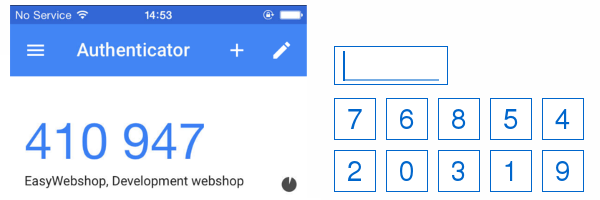
Slette butikken din
![]() Bruk dette skjemaet for å slette nettbutikken din.
Bruk dette skjemaet for å slette nettbutikken din.
Som kunde er du alltid fri til å komme, dra og komme tilbake igjen. Vi har ikke stille fornyelser av abonnementer, og det er ingen forpliktelse til å bli til den betalte versjonen din slutter. Og vi belaster ikke kredittkortet ditt automatisk!
Å slette kontoen din er en enkel prosess som ikke krever skriftlig bekreftelse eller å hoppe gjennom mange ringer. Alle dataene dine fra EasyWebshop databasen vil bli fjernet. Dette inkluderer butikken din, alle innstillinger, produkter, kunder, bestillinger fra kundene dine og domenenavnene dine. Du vil heller ikke lenger motta e-poster fra oss. Slett kontoen din bare hvis du er helt sikker på at du ikke vil bruke butikken din videre!
Følg instruksjonene på skjermen. Du kan valgfritt gi tilbakemelding, noe vi setter stor pris på!
Bekreft ved å skrive JA (i store bokstaver) i det siste feltet og klikk på bekreftelsesknappen.
Å slette en butikk er endelig. Vi respekterer beslutningen til kundene våre og oppbevarer ikke personopplysninger, som noen leverandører gjør. Du har rett til å bli glemt. Derfor er det ikke mulig å gjenopprette en slettet konto.
Hvis du bare vil stenge butikken din i en viss periode, bruk Innstillinger > Nettbutikkinnstillinger for å stenge butikken din midlertidig.
Nettbutikkinnstillinger
![]() Du finner disse under Innstillinger > Nettbutikkinnstillinger.
Du finner disse under Innstillinger > Nettbutikkinnstillinger.
- Status
- Åpen: nettbutikken din er tilgjengelig for verden. Dette er standardinnstillingen.
Lukket: besøkende vil se en melding om at butikken er stengt og vil bli bedt om å komme tilbake senere. Bruk denne innstillingen hvis du ikke vil at folk skal besøke butikken din ennå, eller for å stenge butikken din i lengre tid. Hvis du skal på ferie eller ønsker å suspendere salget midlertidig, er det bedre å ikke stenge butikken din, da dette vil påvirke rangeringen din i søkemotorene negativt. Det kan være bedre å deaktivere handlekurven (se neste innstillinger) slik at nettstedet ditt fortsatt kan besøkes, men ingen produkter kan kjøpes. - Butikknavn
- Navnet på butikken din er viktig for indeksering i søkemotorer som Google. Det vil også vises som avsender på alle e-poster sendt til kundene dine. Det vil bli brukt som tittelen på startsiden din i tittellinjen til nettleseren, men dette kan overskrives med CMS. Ikke velg et eksisterende handelsnavn som er beskyttet som immaterielle rettigheter av et patent.Unngå å bruke spesialtegn (f.eks. ampersand) i navnet, da dette kan forårsake problemer med noen e-postprogrammer.
- Butikk-URL
- Dette er nettadressen du får fra oss hvor butikken din alltid er tilgjengelig. Den brukes i tilfeller der det ikke er koblet et domenenavn til butikken. Når et domenenavn er koblet, vil Butikk-URL omdirigere til domenenavnet. Ikke endre adressen for ofte: dette vil påvirke rangeringen din i søkemotorene negativt.
- Domenenavn
- I tilfelle et domenenavn er koblet til butikken, vil det bli vist her.
- Handlekurv / Handlekurv / Handlenett


 Denne innstillingen lar deg endre utseendet på handlekurven eller deaktivere handlekurven helt. Hvis du deaktiverer handlekurven, blir nettbutikken din en nettside hvor kundene kan se produktene dine, men de kan ikke kjøpe dem. Vær forsiktig med å bruke denne innstillingen, da det gjør det umulig å legge produkter i handlekurven. Vi mottar ofte supporthenvendelser som "Haster, kundene mine kan ikke kjøpe noe!". Dette er fordi handlekurven er deaktivert.
Denne innstillingen lar deg endre utseendet på handlekurven eller deaktivere handlekurven helt. Hvis du deaktiverer handlekurven, blir nettbutikken din en nettside hvor kundene kan se produktene dine, men de kan ikke kjøpe dem. Vær forsiktig med å bruke denne innstillingen, da det gjør det umulig å legge produkter i handlekurven. Vi mottar ofte supporthenvendelser som "Haster, kundene mine kan ikke kjøpe noe!". Dette er fordi handlekurven er deaktivert.- Interne kategorier
- Butikken din er automatisk inkludert i vår katalog. Slik vil nettstedet bli raskt indeksert av søkemotorer. Her kan du velge de tre mest relevante kategoriene.
Hjemmeside
Med disse innstillingene kan du endre hvordan hjemmesiden din vises for besøkende.
- Antall produkter på hjemmesiden
- Som standard vil de siste 12 tilføjede produktene vises på hjemmesiden din. Hvis du har valgt alternativet Promoter dette produktet på hjemmesiden med ett eller flere produkter, vil disse produktene vises i stedet. Du kan endre denne innstillingen eller sette den til 0 (null) hvis du ikke ønsker å vise produkter på hjemmesiden. Et ofte stilt spørsmål vi får på vår support er hvorfor det ikke vises noen produkter på hjemmesiden, mens dette er satt i produktinnstillingene. Dette er fordi denne innstillingen er satt til 0.
- Vis kategorier på hjemmesiden
- Dette alternativet lar deg velge om du vil vise hovedkategoriene på hjemmesiden eller ikke. Det gjør det enkelt for besøkende å begynne å navigere fra hjemmesiden.
- Vis kategorinivåer
- Velg her hvordan du vil at kategorinavigasjonsmenyen skal vises i butikken din.
Verdi Resultat 0 - Usynlig Kategorimenyen vises ikke. 1 - Standard Kun hovedkategorier vises. 2 - Detaljert Hovedkategorier og underkategorier vises. - Vis betalingslogoer
- Dette alternativet lar deg vise logoene til betalingsmetodene du har aktivert. Den neste seksjonen i denne wiki handler om innstilling av betalingsmetoder.
Du kan vise betalingslogoene på flere steder ved å bruke [WEBSHOP_PAYMENTLOGOS]-nøkkelordet i CMS. Dette nøkkelordet vil automatisk bli erstattet med betalingslogoene.Verdi Resultat Nei Vis ikke betalingslogoene. Hjem Vis betalingslogoene nederst på hjemmesiden. Sidepanel Vis betalingslogoene i sidemenyen på nettstedet. Ikke alle maler har et sidepanel. Fotnote Vis betalingslogoene i fotnoten på nettstedet. Dette er den anbefalte innstillingen. - Bildegalleri
- Merk av eller fjern merket i denne boksen hvis du vil aktivere eller deaktivere bildeseriene dine. Dette kan også gjøres med bildegallerimodulen.
- Søkboks
- Merk av eller fjern merket i denne boksen hvis du vil vise eller skjule søkefunksjonen på nettstedet ditt. Med søkefunksjonen kan kundene dine søke etter spesifikke produkter. Hvis du bare har noen få produkter, vil ikke søkefunksjonen returnere mange resultater og vil ikke være veldig nyttig. I så fall vil det være bedre å deaktivere den.
Produktliste
Med disse innstillingene kan du endre hvordan produktlister vises for besøkende. En produktliste vises når besøkende klikker på en kategori.
- Kategorivisning
- Slik vises kategoriene dine for besøkende. Dette gjelder kategoriene som vises på hjemmesiden din, hovedkategoriene som vises når besøkende klikker på Webshop-menyelementet og underkategoriene i produktlistene. Vær oppmerksom på at produktlister kan inneholde både kategorier og produkter. Kategoriene vil bli vist først. Standardinnstillingen er Enkel.
- Produktvisning
- Den standard måten produktene dine vises for besøkende. Besøkende kan endre dette hvis de liker en annen produktvisning. Alternativet Produktvisning & Sortering (se nedenfor) bør aktiveres slik at besøkende kan endre produktvisningen i produktlistene dine. Hvis du vil se forskjellene mellom hver produktvisning, besøk nettstedet ditt og endre produktvisningen ved å bruke ikonet øverst til høyre i produktlisten. Standardinnstillingen er Enkel. Vi får ofte supporthenvendelser for å varsle om at denne funksjonen ikke fungerer. Dette er fordi du har endret innstillingen på nettstedet ditt. Besøkendes preferanse lagres i en nettleser-cookie og har prioritet over denne innstillingen. Hvis du fjerner informasjonskapslene i nettleseren din eller bruker en annen nettleser, vil du se produktene vist som angitt her.
- Sorter
- Du kan sortere produktene dine i henhold til spesifikke kriterier. De sist tilføjede produktene på hjemmesiden sorteres etter dato og påvirkes ikke av denne innstillingen. Et ofte stilt spørsmål til vår support: produktene mine er sortert på feil måte.
- Sørg for at feltet du vil sortere (Vare, Navn eller Pris) er fylt ut for hvert produkt.
- Datamaskiner sorterer tegn for tegn. Artikkel A8 kommer etter artikkel A12 fordi 8 > 1. Løsning: artikkel A08 kommer før artikkel A10.
- Produktvisning & sortering
- Øverst i produktlistene i butikken din er det to menyer som lar besøkende velge hvordan produktene dine vises og hvordan de sorteres. Som standard er dette alternativet aktivert. På denne måten kan besøkende velge å se produktene slik de ønsker. Hvis du ikke vil ha dette, kan du skjule menyene ved å deaktivere dette alternativet.
Produktdetaljside
Med disse innstillingene kan du endre hvordan produktene vises for besøkende. En produktdetaljside vises når besøkende klikker på et produkt. Før ble produktdetaljsiden lastet inn på en ny nettside. I dag lastes produktdetaljen inn i produktlistene. Dette har fordelen av at navigeringen fungerer mer smidig, og besøkende trenger ikke å gå tilbake til produktlisten hver gang et produkt klikkes. Det er en stor fordel som ikke mange nettbutikker har.
- Layout
- Dette lar deg velge layouten til produktdetaljsiden.
Du kan vise produktvariasjoner i listeformat eller som en nedtrekksmeny. - Vis lager
Verdi Resultat Ja Det nøyaktige lageret vil bli vist i listevisning og på produktdetaljsidene. Nei Lageret vil ikke bli vist på nettstedet. Imidlertid kan ikke kundene bestille flere varer enn tilgjengelig på lager. Noen forhandlere foretrekker å ikke vise lager når de selger varer av høy verdi og ikke ønsker å kunngjøre at de har dem i sin fysiske butikk. Dette er standardinnstillingen. Indikasjon Hvis det er mindre enn 10 produkter på lager, vil Begrenset lager bli vist, ellers vises Stort lager. Lageret vil ikke bli vist med disse produktstatusene:
- Tilgjengelig, men kan ikke kjøpes online
- Forhåndsbestilling
- Utsolgt
- Kunden må velge en variasjon først
- Vis ikke produktstatus
- Bildeforstørrer
- Besøkende kan se det første produktbildet i høy kvalitet med bildeforstørkeren. Hvis de beveger musepekeren over bildet, vises den forstørrede versjonen til høyre for bildet. Etter aktivering vil bildeforstørkeren være aktiv på alle nye hovedproduktbilder som lastes opp. Minimum bildestørrelse er 600x600 piksler, maksimal bildestørrelse er 1280x800 piksler. Større bilder skaleres automatisk proporsjonalt.
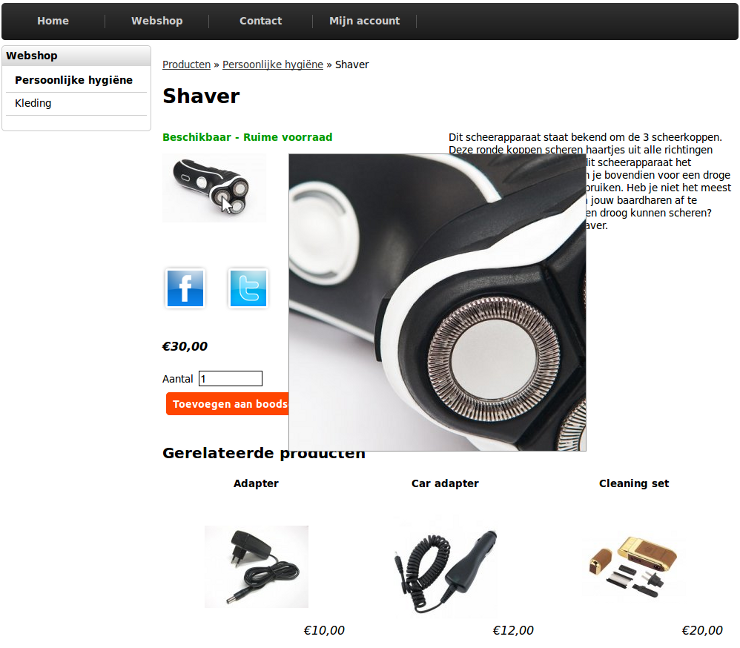
Besøkende trenger en mus for å sveve pekeren over bildet. Dermed fungerer ikke denne funksjonen på mobiltelefoner. Det viser imidlertid bildet i høy kvalitet når det klikkes på. Hvis denne funksjonen ikke fungerer, sjekk at du har lastet opp et produktbilde med minimum størrelse på 600x600 piksler etter at du har aktivert denne funksjonen.
Informasjonsside
Informasjonssiden er en nettside som legges til som standard i hovednavigasjonen din. Den viser informasjon om virksomheten din og kan inneholde frakt- og betalingsinformasjon. Du kan skjule denne siden hvis du ikke ønsker den, eller du kan opprette en ny side ved hjelp av CMS.
- Vis selskapsinformasjon eller personopplysninger på nettstedet
- Dette vil vise bedriftsinformasjonen din på informasjonssiden og på kontaktsiden. Du kan også deaktivere dette alternativet og plassere kontaktinformasjonen din andre steder på nettstedet.
Utsjekkingsprosedyrer
![]() Her kan du sette opp prosedyren kundene dine må følge for å bestille et produkt. Denne innstillingen har stor innvirkning på driften av butikken din.
Her kan du sette opp prosedyren kundene dine må følge for å bestille et produkt. Denne innstillingen har stor innvirkning på driften av butikken din.
Du finner dette under Innstillinger > Kunders utsjekking.
Hvis Kunders utsjekking ikke vises i menyen, endre brukeropplevelsesnivået til Avansert under Innstillinger > Brukeropplevelsesnivå.
- Gjest
- Kundene dine fyller ut sine detaljer og tar kontakt med deg via e-post. Oppretting av en kundekonto er ikke nødvendig.
- Konto
- Kundene dine må registrere seg i butikken for å få sin egen konto. I denne kontoen kan de følge opp bestillingene sine. Du kan administrere kunder, begrense kontotilgang eller sende nyhetsbrev. Kundene dine må bekrefte e-postadressen sin for å være sikre på at den er korrekt. For noen kunder kan dette være en hindring.
- Hybrid
- Dette er en kombinasjon av Gjest og Konto utsjekking. Kundene dine kan velge om de vil opprette en konto eller sjekke ut som gjest. Dette er standard og anbefalt innstilling.
- Privat
- Kun eksisterende kunder (eller kunder som du har lagt til selv) kan legge inn en bestilling. Du kan selvfølgelig legge inn bestillinger for kundene dine med Point Of Sale.Denne innstillingen deaktiverer kontoregistreringer i butikken din.
Standardinnstillingen er Hybrid. Hvis det ikke er noen grunn til å endre dette, anbefaler vi at du beholder denne innstillingen.
Neste side: Betalingsmetoder og betalingstjenesteleverandører
- Introduksjon
- Produktadministrasjon
- Konfigurering av nettbutikken
- Konto- og butikkinnstillinger
- Betalingsmetoder og betalingstjenesteleverandører
- Fakturaer og vilkår og betingelser
- Fastsettelse av fraktkostnader
- Rabatter og tillegg
- Registrering og overføring av domenenavn
- Flerspråklig butikk
- Koble til eksterne plattformer
- Personlige nettadresser
- Håndtering av flere nettbutikker (Multishop)
- Automatiske e-poster til kunder
- Designe et vakkert oppsett
- Ordrehåndtering
- Markedsføring
- Moduler
- Sikkerhetskopier og eksportere data
- E-post og webmail
- Administrator kontoer
- Høy kvalitet bilder
- To-faktor autentisering
- Etiketter
- META-tagger - Nettstedverifisering
- Live chat
- Bildegalleri
- Besøksanalyse - Google Analytics
- Filtre
- Point Of Sale (POS)
- Skjema felt
- Digitale eller virtuelle produkter
- Symcalia reservasjonsystem
- Gjestebok
- Kontakte hjelpesenteret